mysql是一個真正的多用戶、多線程sql數據庫服務器,是目前最流行的開放源碼數據庫服務器之一。來自mysql項目的數據顯示,目前mysql用戶已經達到400萬個。大家熟知的、使用mysql的web站點包括yahoo、finance、mp3.com、motorola、nasa、silicon graphics和texas instruments等。
一般來說,用戶以命令行的方式來使用mysql。很多用戶在windows環境中一直使用圖形用戶界面(gui)來操作和管理數據庫,對命令行方式可能不習慣,而很多新手更是覺得mysql不容易掌握。為了方便用戶對mysql數據庫進行管理,實際上早就已經有一些圖形化用戶管理的項目在進行中,它們是mysql control center(mysqlcc)、mysqlgui和phpmyadmin。此外,使用red hat自帶的openoffice也可以完成對mysql的圖形化管理。
安裝mysql
在安裝、設置和應用圖形化管理工具之前,首先要安裝好mysql服務器。使用以下命令查看本機是否安裝了mysql:
# rpm -qa | grep mysql
mysql-server-3.23.54a-11
mysql-3.23.54a-11
本文所有例子均在red hat 9.0中實現。在red hat 9.0中,可以通過“軟件包管理”程序來直接安裝mysql。具體方法是先在“添加或刪除軟件包”界面選中“sql數據庫服務器”,并在細節中選中“mysql-server - mysql服務器和相關的文件”,然后插入第二張光盤,選擇更新即可。也可以通過直接從光盤上使用rpm命令進行安裝。因為mysql服務器需要perl語言的支持才能正常運行,所以在采用后一種安裝方法時,安裝mysql前需要先安裝perl語言及相關軟件包。
安裝完成后,使用以下命令啟動mysql服務器:
#service mysqld start
mysql在安裝完成后,預定義了一個超級用戶root,口令為空。任何用戶均可以從mysql服務器本地使用該用戶連接mysql數據庫進行操作。顯然這非常不安全,所以mysql啟動之后,應該立即設置root密碼。設置方法如下:
#mysqladmin password 'ylgui'
這樣就設置了一個新的密碼:ylgui。
mysql服務器是否已經正常運行?可以通過啟用客戶端程序mysql進行查看。這里要使用到上面設置的密碼:
# mysql -u root -pylgui
welcome to the mysql monitor. commands end with ; or /g.
your mysql connection id is 6 to server version: 3.23.54
type 'help;' or '/h' for help. type '/c' to clear the buffer.
注意,參數p與密碼之間沒有空格。屏幕會顯示目前都有哪些數據庫:
可以看到mysql數據庫服務器里有兩個數據庫,分別是mysql和test。這表明該數據庫服務器已經正確安裝,并已經正常啟動。
下面就分別看看四種mysql gui解決方案的安裝、設置和使用情況。
mysql control center
mysqlcc是一個功能齊全的、基于gui的mysql客戶端程序,可以跨平臺操作。它提供多種風格的用戶界面,支持簡體中文,易于操作,某些操作界面與sql server數據庫系統的客戶端工具——“企業管理器”非常相似。因此,無論在功能上還是在界面上,mysqlcc都可以與商業數據庫所提供的、基于gui的客戶端程序相媲美。該項目的開發一直非常活躍。
1.下載
可從http://www.mysql.com/downloads/mysqlcc.html下載該軟件。寫作本文時,該軟件的較新版本是0.94,并有兩個不同版本:一個是針對glibc 2.2的,另一個是針對glibc 2.3的。下載前,需要先查看本機glibc的版本號。
由上可知red hat 9.0中所安裝的是glibc 2.3。下載的軟件包文件名為mysqlcc-0.9.4-linux-glibc23.tar.gz。
2.安裝
先將文件移至/usr/local目錄下,然后切換至想要安裝該軟件的目錄:
解開軟件包,并創建安裝路徑:
第一個命令tar會創建一個名為mysqlcc-0.9.4-linux-glibc23的目錄,第二個命令ln則會創建一個符號鏈接。這樣做的目的是為了讓每次進入安裝目錄時更加容易,只需使用命令cd/usr/local/mysqlcc即可進入安裝目錄。進入安裝目錄后,執行./mysqlcc啟動該程序,界面如圖1所示。 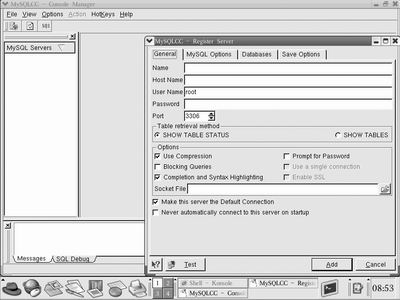
圖1 mysqlcc用戶界面
3.設置
啟動mysqlcc后,選擇“option”選單中的“general”,然后將“language”選項設置為“simplified chinese”(簡體中文)。注意,在默認情況下,應用程序使用的字體并不能正確顯示中文,所以還應該將其更改為可以正確顯示中文的字體。方法是依次選擇“option→fonts→application font”,然后在彈出的界面中進行選擇。這里將其選為zysong 18030,選擇結尾為gb的字體也可以正確顯示中文。選擇完成后,重新啟動mysqlcc,即可進入具有中文字體顯示的界面,如圖2所示。 
圖2 設置后的中文界面
由圖1和圖2可以看到,啟動mysqlcc時,會彈出設置“注冊服務器”的界面。在該界面輸入名稱為mysql,主機名為210.31.8.229,用戶名為root,密碼為上文所設置的ylgui,其它選項不用更改。單擊“添加”即可將新建的連接添加至連接列表中,如圖3所示。 
圖3 添加新建的連接
選中新建的連接,然后單擊“連接”按鈕,即可完成連接,如圖4所示。 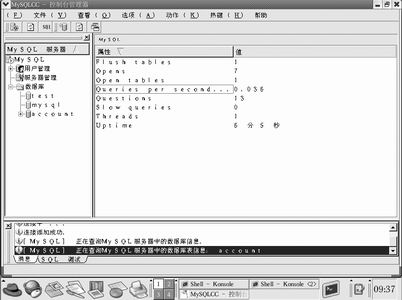
圖4 連接到mysql數據庫服務器
4.操作數據庫
設置好mysqlcc后就可以應用該管理工具來對數據庫進行操作了。
(1) 創建/刪除數據庫:在左邊列表中的“數據庫”項上單擊右鍵,選擇“新建數據庫”,然后在彈出的對話框中輸入數據庫名稱:mydatabase。這時“數據庫”項目下就會顯示名為“mydatabase”的數據庫。如果要刪除新建的數據庫,可以直接在該數據庫上單擊右鍵,然后選擇“丟棄數據庫”即可完成刪除。
(2) 新建/刪除表:雙擊“mydatabase”,其下方會顯示“表”的子項。在該子項目上單擊右鍵,選擇“新建數據表”,這時會彈出創建表的界面,如圖5所示。為簡單起見,這里只為該表設置了四個字段:no、name、sex、birthday。單擊保存,將該表保存為mytable。 
圖5 新建表
要刪除數據庫中的表,直接在該表上單擊右鍵,然后選擇“丟棄表”即可完成刪除。
(3) 更改表結構:要編輯表結構,可直接在表上單擊右鍵,選擇“編輯表”。可以對表進行各種更改,包括添加/刪除字體、更改字段屬性、創建索引、更改表屬性等操作。
(4) 輸入數據:要向該表輸入數據,直接在該表上雙擊左鍵,會打開如圖6所示的查詢窗口。在該窗口中,可以對表進行各種操作。比如要向表中添加/刪除記錄,只需單擊工具欄上的插入/刪除記錄即可。 
圖6 向表中輸入記錄
在圖6所示界面中,還可以非常方便地使用sql語句對表進行操作。方法是單擊工具欄上的sql圖標,然后在查詢框中輸入sql語句,單擊工具欄上的“執行”即可。如果對查詢語句不熟,也可以直接在工具欄上單擊“查詢類型”按鍵,并在下拉列表中選擇常用的查詢語句,如圖7所示。 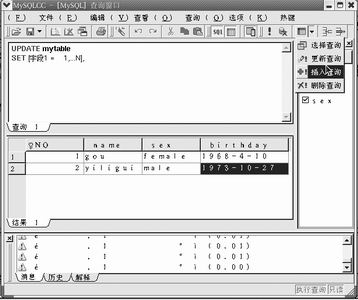
圖7 使用sql語句
mysqlgui
mysqlgui是一個歷史悠久的、基于gui的mysql客戶端程序。它可以跨平臺操作,幫助用戶完成mysql數據庫的基本管理工作。可從http://www.mysql.com/downloads/gui-mysqlgui.html下載該軟件,版本為1.75。該軟件直接解壓縮即可運行。本文將其下載到mysqlgui目錄中,運行以下命令:
#cd /mysqlgui
#tar zxvf tar zxvf mysqlgui-linux-semi-static-1.7.5.tar.gz
#cd zxvf mysqlgui-linux-semi-static-1.7.5
#./mysqlgui
啟動mysqlgui管理工具后,可以通過單擊“option”按鈕打開選項設置界面。在該界面中,可以對使用的賬號、主機、顯示風格等選項進行設置,如圖8所示。 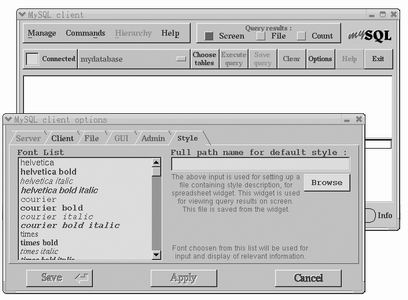
圖8 選項設置
設置完成后,單擊“connected”按鈕,然后輸入數據庫密碼,即可完成連接。連接完成后,數據庫服務器中現有的數據庫會顯示在“connected”按鈕之后,單擊就可選擇相應的數據庫。選擇上一節中建立的mydatabase數據庫,單擊“choose tables”,在彈出的窗口中選擇mytable表。在第一個空白框中輸入一個sql語句,然后單擊“excute query”,這時將會彈出一個窗口,顯示出該表的內容,如圖9所示。 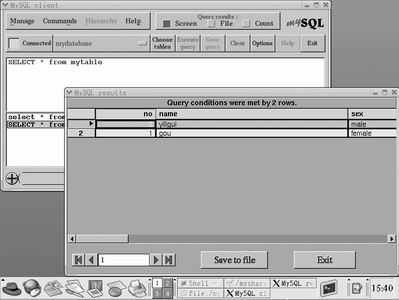
圖9 顯示表內容
在使用的過程中可以看出,與mysql control center相比,mysqlgui工具還是不夠成熟。
phpmyadmin
phpmyadmin是一個使用php編寫的、基于web的mysql客戶端程序,支持簡體中文,允許用戶使用web瀏覽器來管理mysql數據庫。因為phpmyadmin是基于web的,所以在安裝它之前,先要保證apache的正常運行,并且apache服務器要安裝相應的mysql和php擴展插件(具體安裝方法可以參考其它資料)。可在http://sourceforge.net/projects/phpmyadmin/下載到phpmyadmin軟件包,并將下載的文件移至/var/www/html目錄,將其解壓縮后,把解壓出來的目錄改名為phpmyadmin。命令如下:
#mv phpmyadmin-2.5.4-php.tar.gz /var/www/html
#tar zvxf phpmyadmin-2.5.4-php.tar.gz
#mv phpmyadmin-2.5.4 phpmyadmin
切換至/phpmyadmin目錄,編輯config.inc.php文件,更改下述配置參數的配置:
cfg['pmaabsoluteuri']=
'http://localhost/phpmyadmin';
//將該參數的值設定為phpmyadmin所處的位置。
cfg['servers'][$i]['host'] = 'localhost';
//設定mysql所在的主機名或ip地址。
cfg['servers'][$i]['auth_type'] = 'http';
//設定進入phpmyadmin管理mysql的方式,共有三個選項:config、http、cookie。config是按配置文件登錄,為默認方式,無需任何確認;http是使用http登錄管理,在apache模塊安裝下才能支持;cookie是最通用的管理方式。后兩種方式的用戶名和密碼都是直接到數據庫中驗證。
$cfg['servers'][$i]['user'] = 'root' ;
//設定管理mysql的賬號。
$cfg['servers'][$i]['password'] = '' ;
//設定管理mysql的密碼。
設置完成后,保存config.inc.php文件。確保mysql和apache處于運行狀態。打開瀏覽器,在其中輸入http://localhost/phpmyadmin/,將會打開phpmyadmin的管理界面,如圖10所示。一般而言,界面會自動識別為中文,如果界面不是中文,可以在“language”下拉列表中選擇“chinese simplified”進行漢化。 
圖10 phpmyadmin主界面
phpmyadmin的用戶界面直觀簡潔,各部分的內容一目了然。比如要查看現在mysql數據庫服務器上都有哪些數據庫,直接選擇主界面上的“數據庫”即可。如果要查看某一數據庫的內容,也可以直接在該數據庫上單擊完成。如果要刪除該數據庫,則可以選中其前面的復選框,然后單擊“執行”按鈕即可。要對表進行操作,可以單擊表所在的數據庫,在接下來的界面中進行。圖11顯示了查看表mytable結構時的情況。 
圖11 查看表mytable的結構
在該界面中可以進行打印預覽、導出數據、插入記錄、編輯表結構等操作。任何時候都可以通過單擊左上角的“主目錄”回到初始界面,也可以在“主目錄”按鈕的下拉列表中選擇數據庫,還可以對數據庫的權限、密碼等進行操作。總之,這是一個非常完善和成熟的數據庫管理工具,我個人認為它已經完全達到企業應用的需求。
openoffice.org
openoffice是sun公司2001年10月公布的、開放源碼的staroffice版本。當時,staroffice中的部分組件并沒有向世人公開源碼,比如其中的adabas數據庫就要求用戶必須從第三方獲得許可。這樣,openoffice就有兩個選擇:增加一個自己的開放源碼數據庫軟件,或者通過不同的方式來實現同樣的數據庫功能。openoffice開發社區經過公開討論,最后決定不使用某一個獨立的數據庫,但是允許所有的數據庫都可以在openoffice中使用,并通過數據源(data source)的概念來實現。這些數據源與ms access非常類似,并且更具靈活性和擴展性。因此,也可以使用openoffice來管理mysql。
openoffice對mysql的管理通過數據源來完成,而數據源配置則是通過數據源管理界面來完成。該管理界面通過選擇“view→data source”選單來啟動,也可以在運行openoffice的過程中使用f4快捷鍵將其調出。要配置一個數據源,只需在圖12所示的左邊列表中單擊右鍵,在彈出選單中,選擇administrate data sources項來啟動一個新的窗口,用戶可以在該新窗口中定義新的數據源,或者管理現有的數據源。 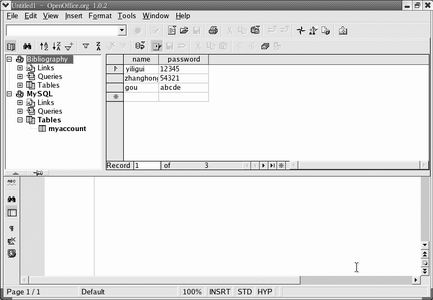
圖12 openoffice數據庫管理界面
下面來具體實現openoffice和mysql的結合使用。
第一步:安裝軟件。因為要通過odbc來進行連接,所以要安裝一些相應的組件。需要注意的是,因為不同的red hat發行版中所附帶的mysql、unixodbc和myodbc的版本不一樣,所以安裝時請使用red hat 9.0光盤所帶的軟件,否則可能無法正常工作。下面是red hat 9.0中附帶的所需軟件的版本:
mysql-server-3.23.54a-11.i386.rpm
mysql-3.23.54a-11.i386.rpm
unixodbc-2.2.3-6.i386.rpm
myodbc-2.50.39-11.i386.rpm
一般來說,系統都已經安裝了unixodbc,所以只需安裝myodbc即可。
第二步:編輯odbc配置文件。分別打開文件/etc/odbcinst.ini和/etc/odbc.ini,并添加以下內容:
這里使用的database是事先已經建好的數據庫。
第三步:重新啟動mysql服務器。
#service mysqld restart
第四步:啟動openoffice,并按f4鍵調出數據庫管理界面。
第五步:在圖12所示的左邊列表中單擊右鍵,選中administrate data sources選項來啟動數據源管理界面,如圖13所示。 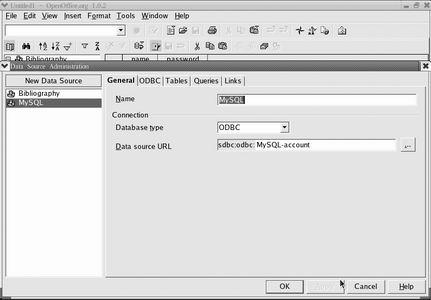
圖13 openoffice中的數據源管理界面
在圖13所示的general配置界面中,輸入name為mysql,database type選擇odbc,data source url選擇第二步中創建的mysql-account。在odbc的配置界面中,輸入user name為root,并選中其下的password required選項,driver settings框中輸入mysql,character set選擇system。
第六步:配置完上述選項,返回到數據庫管理界面,雙擊左邊列表中的mysql,然后輸入密碼ylgui就可完成數據庫的連接。連接完成后,單擊tables下面的myaccount表,就可以看到上文中輸入的內容,如圖14所示。如果要向表中輸入新記錄,可以直接在右邊的框中完成。 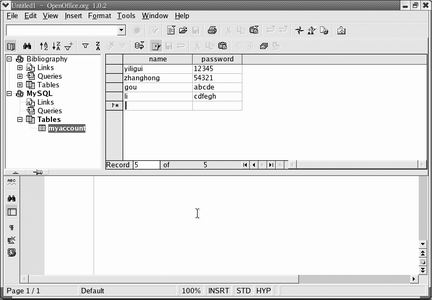
圖14 查看數據表的內容
第七步:創建一個新表。在圖14所示左邊列表中的tables上單擊右鍵,選擇new table design來啟動表設計界面。在界面中添加字段后,單擊保存即可。
小結
從上面的介紹和使用中可以看出,實際上在linux下使用gui對mysql數據庫進行管理時,用戶有很多種選擇。其中,mysqlcc無論從所實現的功能上,還是從其易用性上都更勝一籌。phpmyadmin也是一個成熟、完善、易用的數據庫管理工具,完全可以在中小企業的數據庫管理中使用。當然,根據自己不同的情況和需求,用戶可以自由選擇mysqlcc、mysqlgui、phpmyadmin或openoffice中的任何一種方式來管理自己的mysql數據庫服務器。
新聞熱點
疑難解答